Cómo arreglar si Pixel 7/7 Pro no hace llamadas
Miscelánea / / April 29, 2023
Puede haber muchas razones por las que no puede hacer llamadas a través de Google Pixel 7 y 7 Pro. A veces olvida que la validez de su plan celular ha terminado y aún intenta hacer una llamada que no es posible. También existe una alta probabilidad de que la cobertura de la red en su área sea muy débil y no sea posible realizar una llamada. Pero en algunos casos, su dispositivo Pixel 7 puede enfrentar problemas a nivel de software o hardware que le impiden realizar llamadas.
Ha habido varias quejas sobre lo mismo en el informe de seguimiento de errores de Google y múltiples publicaciones en Reddit, donde los usuarios se quejan sobre el mismo problema de llamadas. Google aún no ha reconocido este problema, ya que solo un puñado de usuarios lo enfrentan. Actualmente, no hay una indicación clara de qué está causando el problema, pero aquí hay algunos pasos de solución de problemas para solucionarlo.

Contenido de la página
-
Cómo arreglar si Pixel 7/7 Pro no hace llamadas
- Solución 1: alternar el modo avión
- Solución 2: reinicie su Pixel 7/7 Pro
- Solución 3: deshabilitar las llamadas wifi
- Solución 4: actualice su píxel
- Solución 5: deshabilitar el desvío de llamadas
- Solución 6: desactivar el ahorro de batería
- Solución 7: cambie su tarjeta SIM
- Solución 8: reinicia tu píxel
- Conclusión
Cómo arreglar si Pixel 7/7 Pro no hace llamadas
Hay muchas formas en las que puede arreglar su Google Pixel 7 y 7 Pro para comenzar a hacer llamadas nuevamente. Debe verificar la validez de su tarjeta SIM si todavía está esperando para hacer una llamada. Intente cambiar su Sim a un teléfono diferente y vea si funciona. A continuación se muestran algunos pasos de solución de problemas que puede seguir paso a paso para solucionar el problema.
Solución 1: alternar el modo avión
El modo avión separa su teléfono del mundo exterior cortando todas las redes y señales de proveedores que llegan al teléfono. Reiniciará suavemente su red y probablemente también solucionará el problema de las llamadas.
- Abra su panel de notificaciones deslizando hacia abajo desde la parte superior.
- Verá un letrero de Avión en la parte superior (si no lo encuentra, deslícese hacia la izquierda).

anuncios
- Póngalo en ON y espere unos segundos.
- Ahora apágalo de nuevo e intenta hacer la llamada.
Solución 2: reinicie su Pixel 7/7 Pro
Si eso no funciona para usted, debe reiniciar su teléfono inteligente para que todas las aplicaciones comiencen gratis. Esto también reiniciará la aplicación de su receptor de red, resolviendo el problema de la llamada.
- Mantenga presionado el botón de encendido durante unos segundos.
- Verá algunas opciones en su pantalla.

- Toque Reiniciar y espere a que su dispositivo se vuelva a encender.
O
- Mantenga presionado el botón de encendido durante unos segundos hasta que el dispositivo se apague.
- Mantenga presionado el botón de encendido hasta que la pantalla se encienda.
Solución 3: deshabilitar las llamadas wifi
Wifi Calling es una característica especial que le permite llamar a través de una red Wifi en lugar de su red celular tradicional. Esta puede ser una opción salvavidas cuando resides en un área con poca cobertura celular. Pero al mismo tiempo, si esta opción está activada y tu Wifi es lento, la llamada no se conectará. Para solucionar esto, debe deshabilitar la opción de llamadas Wifi.
anuncios
- Abra la aplicación Configuración en su dispositivo Pixel y navegue hasta la opción Celular.
- Aquí, desplácese hacia abajo y busque Llamadas Wi-Fi.
- Asegúrate de desactivar la opción y reinicia tu Pixel.
Solución 4: actualice su píxel
Un teléfono inteligente obsoleto puede causar problemas con su uso diario; esto también se aplica a las llamadas. Debe mantener su teléfono actualizado para obtener la seguridad y las funciones más recientes del fabricante.
- Abra la configuración en su Google Pixel.
- Desplácese hacia abajo y toque Sistema y luego Avanzar.
- Toca Actualizaciones del sistema y Buscar actualizaciones.
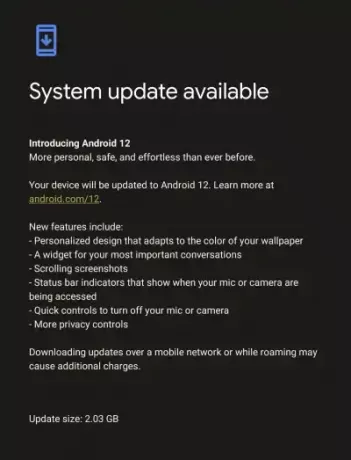
- Descargue e instale si hay actualizaciones disponibles.
Solución 5: deshabilitar el desvío de llamadas
El desvío de llamadas es una función que transfiere automáticamente las llamadas entrantes al número o contactos que usted permita. Esta característica puede sonar genial, pero puede crear problemas para el uso diario del Pixel. Puede intentar deshabilitar el desvío de llamadas en el 7 y 7 Pro.
anuncios
- Abra la configuración y busque la configuración de llamadas.
- Ahora en la configuración de ca, toque Configuración adicional.
- Seleccione el desvío de llamadas y asegúrese de que la opción Desviar siempre esté deshabilitada.
Solución 6: desactivar el ahorro de batería
El ahorro de batería lo ayuda a ahorrar batería, pero a veces restringe algunas funciones del teléfono. Prueba a desactivar el ahorro de batería.
- Vaya a la configuración y toque la batería.
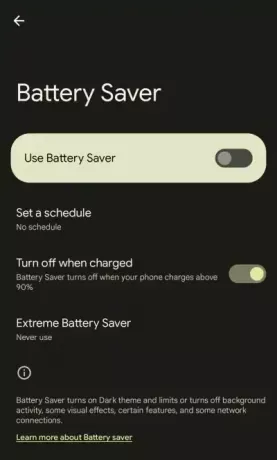
- Apague el ahorro de batería.
O
- Abre tu barra de notificaciones.
- Verá una opción de ahorro de batería allí.
- Desactívelo si está activado.
Solución 7: cambie su tarjeta SIM
Si no puede realizar llamadas, es posible que haya un problema con su tarjeta SIM. Para comprobarlo, sigue estos pasos.
- Retire la SIM actual e inserte una SIM diferente en su teléfono inteligente.
- Si eso funciona en su teléfono, cambie su tarjeta SIM actual.
Solución 8: reinicia tu píxel
Si todo falla, restablecer su teléfono a la configuración de fábrica podría ayudarlo. Recuerde que esto borrará todos los datos de su teléfono. Es recomendable hacer una copia de seguridad de todo antes de reiniciar su teléfono inteligente.
- Abra la aplicación de configuración.
- Vaya al sistema y desplácese hacia abajo para tocar restablecer.
- Toque Borrar todos los datos (restablecimiento de fábrica).
- Ingrese su Pin/patrón/contraseña.
- Toque en la opción Borrar todos los datos.
Conclusión
Anuncio
Llamar es la característica más importante de un teléfono inteligente y reparar su teléfono inteligente; debe seguir los pasos anteriores. El problema ya está marcado en el rastreador de informes de errores de Google, y los desarrolladores pronto implementarán una actualización de parche. Por lo tanto, asegúrese de actualizaciones automáticas para mantener su teléfono actualizado.



